Så här spelar du in ditt spel på din Android (09.15.25)
Om du är en ivrig Android-mobilspelare har du antagligen sett ett par spelvideor och spelgenomgångar online. Men har du någonsin undrat hur dessa YouTubers lyckas spela in deras spel och införliva dem i sina videor för att publicera dem online? Tja, undra inte mer. I den här artikeln visar vi dig hur du kan spela in spel själv.
Den perfekta metoden: Spela in ditt spel med Google Play-spelRedan 2015 uppdaterade Google sin Play Games-app för att uppfylla målet att bredda räckvidden för mobilvideovideor. De lade till videoinspelnings- och publiceringsfunktioner till sin egen app för onlinespelstjänster.
Medan du använder appen kan du nu spela in vad som händer på din skärm samtidigt som du har möjlighet att spela in dig själv med en kommentar med enhetens främre kamera medan du spelar ett spel på din Android-enhet. Du kan välja vilket spel som stöds av Play Games som ska spelas och spelas in. När det gäller kvalitet och upplösning kan du välja mellan 480p (standard) och 720p (high-definition). De inspelade filmerna kan redigeras så att du kan klippa ut delar av videon som du inte vill ska inkluderas i klippet du ska dela med andra eller ladda upp till en videostreaming-webbplats. För att börja använda Play Spel för att spela in spel följer du dessa steg:
- Kontrollera först att Google Play Games är aktiverat på din enhet och att du har den senaste versionen. Du kan ladda ner den senaste versionen eller uppdatera din gamla genom att gå till Play Store.
- Starta appen efter installationen. Logga in med ditt Google-konto om du blir ombedd.
- Gå till menyn och välj sedan Mina spel.
- Tryck på fliken Installerad.
- Välj det spel du vill spela. Du kommer till spelets sida.
- Tryck på inspelningsikonen eller knappen. Du bör lätt känna igen den, eftersom det också är samma ikon som du använder för att ta videor när du använder enhetens kamera.
- Om du inte ser den röda inspelningsikonen, leta efter en videokameraikon istället. Tryck på det.
- Ett popup-fönster ber dig nu att välja önskad videoupplösning. Efter valet trycker du på Nästa.
- Ditt valda spel startar nu och du ska nu se ditt ansikte när den främre kameran börjar göra sitt jobb. Oroa dig inte, appen spelar inte in ännu. Så du har fortfarande möjlighet att inaktivera den främre kameran och bara spela in din röst.
- När du trycker på cirkeln med ansiktet ser du tre knappar: en mikrofon, en videokamera och den röda post-ikonen.
- Tryck på ikonen för videokameran för att förhindra att den främre kameran spelar in dig. Tryck på mikrofonikonen för att stänga av mikrofonen, tryck på den igen för att avaktivera ljudet. Tryck på den röda inspelningsknappen för att starta och stoppa inspelningen av ditt spel.
- Du kan dra ditt ansikte och knapparna runt skärmen så att de inte blockerar skärmen.
- För att dölja knapparna , tryck på huvudcirkeln (den med ditt ansikte om den främre kameran fortfarande är på).
- När du är klar med att spela in ditt spel, tryck bara på den röda inspelningsknappen.
- Om du vill inaktivera skärminspelaren, tryck länge på huvudcirkeln, dra den sedan till X som visas i mitten av skärmen och släpp sedan.
- För att se ditt inspelade spel, gå till enhetsmappar & gt; Screencasts. Klipp bara av inspelade bilder efter behov. Du kan också exportera den till din dator om du behöver redigera den vidare med ett annat videobearbetningsprogram.
- När du är klar med inspelning och redigering kan du redan dela och ladda upp videon till ditt föredragna media eller webbplats.
Om spelinspelningen funktionen i Google Play Games skär det inte åt dig eller så är det inte tillgängligt i ditt land, då föreslår vi att du provar några av de bästa Android-apparna för skärminspelning.
1. AZ Screen Recorder 
AZ Screen Recorder kallas en av de bästa skärminspelningsapparna i Android-universum. Det låter dig skapa skärminspelningar i både HD- och Full HD-upplösning. Den här appen har också en paus-och-spela-funktion som du kan använda när du spelar in. Du kan också spela in din röst när du spelar in, eftersom appen har stöd för mikrofon och ljudingång. Om du vill fånga dina reaktioner när du spelar kommer du att njuta av appens funktion för överliggande kamera. Du kan till och med rita på skärmen medan du spelar in, något du skulle uppskatta om du vill markera eller betona något på skärmen när du spelar ett spel. Dessutom sparar AZ Screen Recorder skärminspelningar utan vattenstämpel, så att du fritt kan dela ditt spel utan appens varumärke. Den bästa delen? Du får njuta av alla dessa fördelar gratis!
2. Rek. (Screen Recorder) 
Här är en app som du vill använda om du förväntar dig att spela in utökat spel. Rek. tillåter skärminspelning med ljud i upp till en timme. Appen har flexibla och fullt konfigurerbara inspelningsfunktioner, som fungerar sömlöst för enheter som körs på Android 5.0 och högre även utan att rota. (Observera att du också kan använda detta på Android 4.4, så länge din enhet är rotad.) Rek. låter dig spara dina favoritinställningar och inspelningskonfigurationer som förinställningar. Den har också en anpassningsbar nedräkningstimer, så att du kan göra dig redo för ditt spel och spela in tillräckligt. En annan snygg funktion den har är skakgesten. Skaka bara din enhet så kommer inspelningen att stoppas.
3. Mobizen 
Mobizen är en lättanvänd och praktisk skärminspelare som låter dig spela in ditt mobilspel och redigera dina inspelade klipp. Appen erbjuder full HD-inspelning med upp till 1440p upplösning med 12,0 Mbps, 60 fps kvalitet. Det låter dig också fånga din reaktion och kommentar med dess främre kamera- och mikrofonstöd. Du kan också spela in långa spel på den här appen som videor, så länge du har tillräckligt med lagringsutrymme. Denna app kan användas på enheter som körs på Android 4.4 eller högre utan att rota. Det låter dig även ta bort vattenstämpeln gratis!
4. ADV Screen Recorder 
ADV Screen Recorder är en annan funktionspackad app som du bör prova om du letar efter en spelinspelare som inte kräver rooting. Det låter dig spela in med någon av de två motorerna, standard eller avancerad. Du kan ställa in din egen text och banner med fullständiga anpassningsfunktioner. Videotrimning stöds också, liksom att rita på dina inspelade videor.
5. DU-inspelare 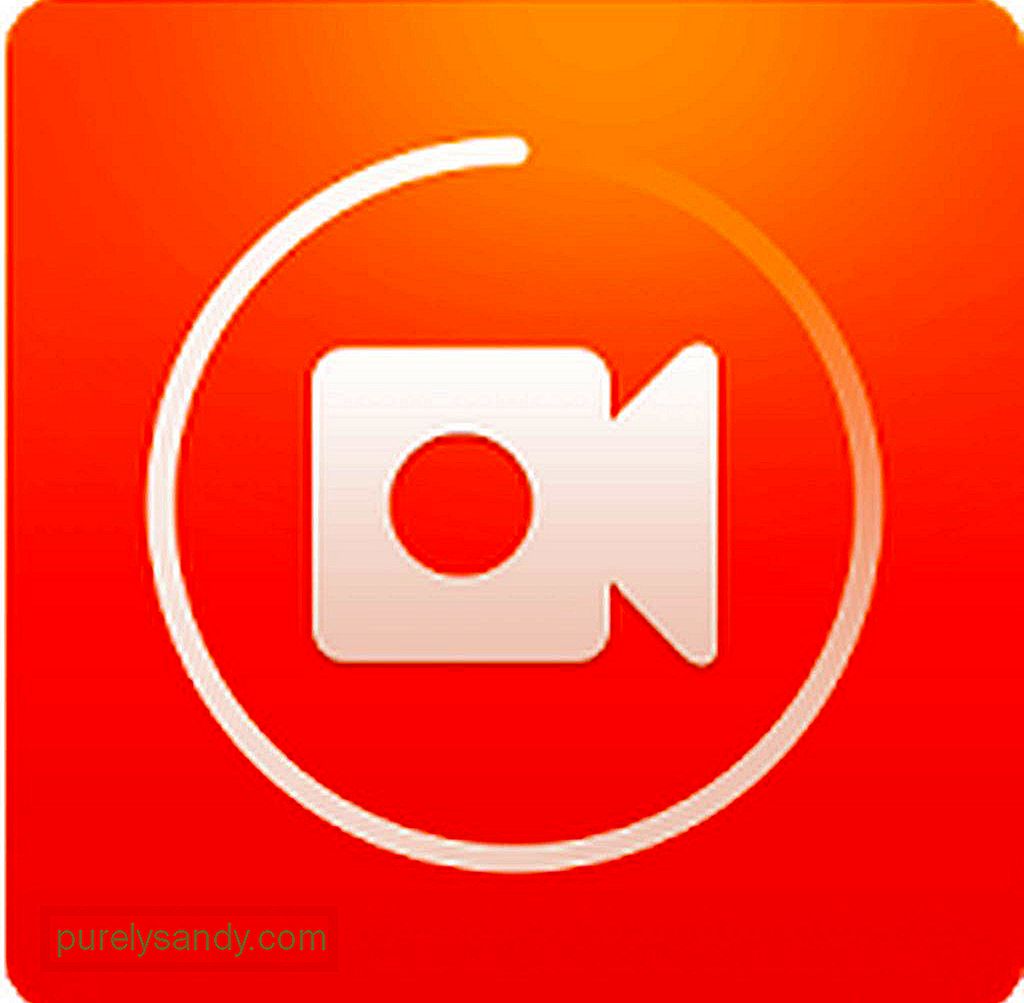
Letar du efter en helt gratis spelinspelningsapp utan köp i appar som inte kräver rooting och ändå erbjuder ett brett utbud av funktioner? DU Recorder kanske bara är rätt för dig. Du kan spela in med olika upplösningar, bildhastigheter och bithastigheter. Appen stöder också HD-upplösning. Den har en paus-och-CV-funktion. Du kan också spela in dig själv via den främre kameran samt externt ljud via mikrofonen. Du kan till och med liveströmma din skärm till YouTube, Facebook och Twitch med den här appen!
Slutliga tankarMed rätt skärminspelningsapp kan du spela dig upp för att bli en fullfjädrad spelare eller till och med ta din första stegen för att själv bli YouTuber. Se bara till att din enhet låter dig spela och spela in din spelning smidigt. Android-rengöringsverktyget kan hjälpa dig med det genom att stänga eftersläpna bakgrundsappar och radera skräpfiler för att frigöra lagring och öka RAM.
YouTube-video: Så här spelar du in ditt spel på din Android
09, 2025

